时间:2016-11-15 15:11:40
作者:chunhua
来源:u老九
1. 扫描二维码随时看资讯
2. 请使用手机浏览器访问:
http://m.xitongzhijia.net/xtjc/20161115/87333.html
手机查看
评论
很多用户电脑买来后就直接预装了Win8系统,后来使用又非常不习惯,因此想改成Win7系统,但是在换系统之前,需要在BIOS下关闭UEFI引导方式,可能很多朋友都不懂该如何关闭UEFI启动项,所以今天小编给大家讲解Win8关闭UEFI引导方式的方法。
UEFI启动是什么意思?
UEFI,全称Unified Extensible Firmware Interface,即“统一的可扩展固件接口”,是一种详细描述全新类型接口的标准,是适用于电脑的标准固件接口,旨在代替BIOS(基本输入/输出系统)。
Win8关闭UEFI BOOT引导方式的方法:
1、首先在开机时按Eac/F2或者其他按键进入Bios;
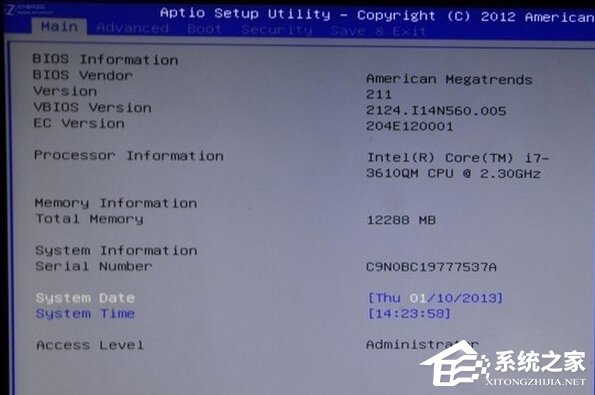
2、按左键把光标移到BOOT下,找到Launch CSM这个属性选择Disabled(也就是停止的意思);
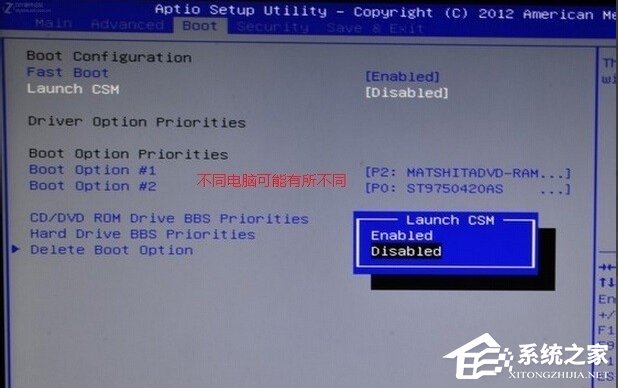
3、如果装备使用U盘装系统的话顺便选择U盘为第一启动项;
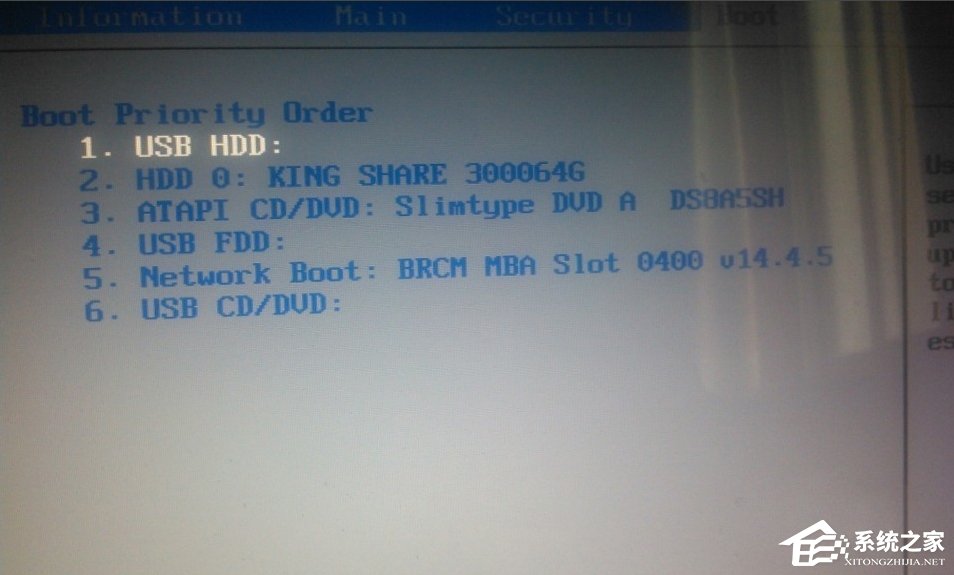
4、按保存键保存然后它会自动重启,到这里教程就结束了。
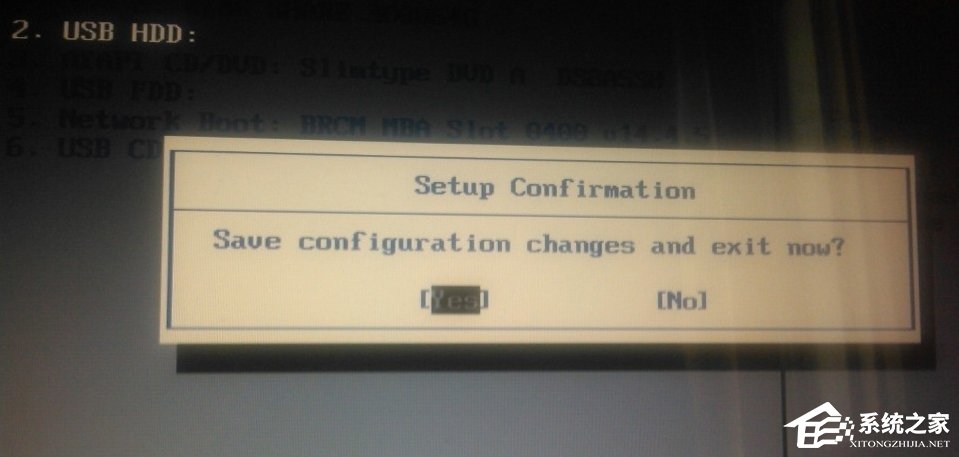
5、附加:预装Win8的电脑可能不能安装双系统,因为预装的Win8只能在UEFI引导下启动,所以不建议尝试安装双系统。
以上就是Win8系统下关闭UEFI引导方式的方法,不懂关闭的朋友们,请详看教程。
发表评论
共0条
评论就这些咯,让大家也知道你的独特见解
立即评论以上留言仅代表用户个人观点,不代表u老九立场